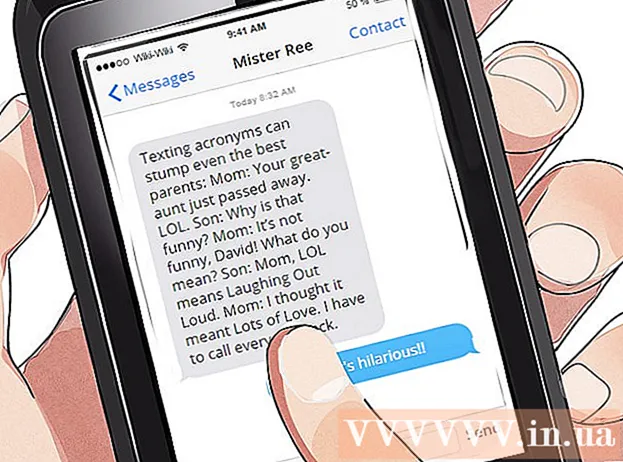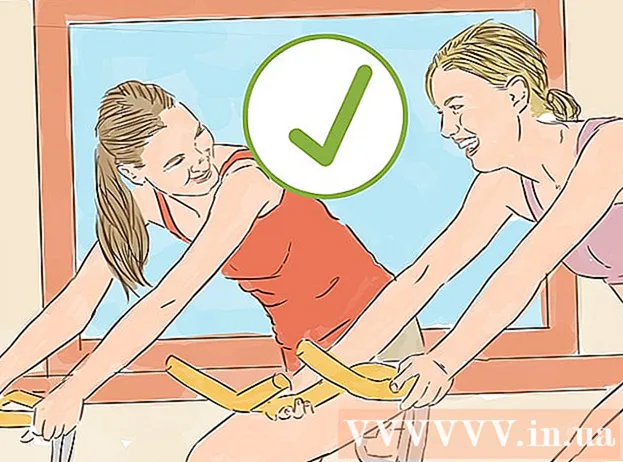Аутор:
Eugene Taylor
Датум Стварања:
14 Август 2021
Ажурирати Датум:
22 Јуни 2024

Садржај
Овај чланак ће вас научити како да преузмете и користите ТикТок на рачунару или Мацу. ТикТок је доступан само за Андроид или иПхоне, али помоћу Андроид емулатора можете да отворите мобилну апликацију ТикТок на рачунару.
На корак
1. део од 2: Преузимање Блуестацкс-а
 Иди на хттпс://ввв.блуестацкс.цом у прегледачу. Посетите веб локацију Блуестацкс у прегледачу по вашем избору.
Иди на хттпс://ввв.блуестацкс.цом у прегледачу. Посетите веб локацију Блуестацкс у прегледачу по вашем избору.  кликните на Преузмите Блуестацкс. Ово је велико зелено дугме у средини екрана. Ово ће вас одвести на засебну страницу за преузимање.
кликните на Преузмите Блуестацкс. Ово је велико зелено дугме у средини екрана. Ово ће вас одвести на засебну страницу за преузимање.  кликните на Преузимање. Ово је велико зелено дугме на врху странице. Ово ће преузети инсталациону датотеку Блуестацкс.
кликните на Преузимање. Ово је велико зелено дугме на врху странице. Ово ће преузети инсталациону датотеку Блуестацкс.  Кликните на Блуестацкс инсталациону датотеку. Преузете датотеке подразумевано можете пронаћи у фасцикли „Преузимања“. Овај се зове „БлуеСтацкс-Инсталлер“, а иза њега стоји још текста. На рачунару ће то бити датотека .еке. На Мацу ће то бити датотека .дмг.
Кликните на Блуестацкс инсталациону датотеку. Преузете датотеке подразумевано можете пронаћи у фасцикли „Преузимања“. Овај се зове „БлуеСтацкс-Инсталлер“, а иза њега стоји још текста. На рачунару ће то бити датотека .еке. На Мацу ће то бити датотека .дмг.  кликните на Инсталирајте одмах. Ово је плаво дугме на дну искачућег прозора.
кликните на Инсталирајте одмах. Ово је плаво дугме на дну искачућег прозора. - На Мацу морате двапут кликнути на икону у средини екрана.
 кликните на комплетан. Ово је плаво дугме на дну екрана.
кликните на комплетан. Ово је плаво дугме на дну екрана. - На Мацу кликните на „Настави“, а затим на „Инсталирај“. Можда ћете морати да унесете лозинку за Мац. Ако је инсталација блокирана на вашем Мацу, кликните на „Иди на системске преференције“, кликните икону браве у доњем левом углу, унесите лозинку за Мац, а затим кликните „Дозволи“ у прозору „Безбедност и приватност“.
2. део од 2: Инсталирање ТикТок-а на Блуестацкс
 Отворите Блуестацкс. Икона ове апликације подсећа на низ плавих, црвених, жутих и зелених слојева.
Отворите Блуестацкс. Икона ове апликације подсећа на низ плавих, црвених, жутих и зелених слојева.  кликните на Центар за апликације. Ово је друга картица на врху екрана. Можда ће требати неколико тренутака да се мотор покрене.
кликните на Центар за апликације. Ово је друга картица на врху екрана. Можда ће требати неколико тренутака да се мотор покрене.  Пријавите се на свој Гоогле налог. Унесите адресу е-поште повезану са вашим Гоогле налогом. Унесите своје име и презиме ако се не попуњавају аутоматски, а затим кликните на стрелицу лево.
Пријавите се на свој Гоогле налог. Унесите адресу е-поште повезану са вашим Гоогле налогом. Унесите своје име и презиме ако се не попуњавају аутоматски, а затим кликните на стрелицу лево.  Тип ТикТок у траци за претрагу. Трака за претрагу налази се у горњем левом углу апликације, поред жуте слике пешчаног сата.
Тип ТикТок у траци за претрагу. Трака за претрагу налази се у горњем левом углу апликације, поред жуте слике пешчаног сата.  Кликните на апликацију ТикТок. Икона ове апликације је црна са белом нотном нотом у центру.
Кликните на апликацију ТикТок. Икона ове апликације је црна са белом нотном нотом у центру.  кликните на за инсталацију. Ово је зелено дугме поред апликације.
кликните на за инсталацију. Ово је зелено дугме поред апликације. - Кликните на искачући прозор Прихвати. Скочни прозор једноставно каже да апликација захтева приступ камери и другим деловима уређаја.
 кликните на За отварање. Када се апликација инсталира, можете кликнути на „Отвори“. Сада се можете регистровати или отворити налог да бисте користили ТикТок на рачунару. Када желите да користите ТикТок на рачунару, једноставно морате да покренете БлуеСтацкс, кликнете на „Моје апликације“, а затим на ТикТок.
кликните на За отварање. Када се апликација инсталира, можете кликнути на „Отвори“. Сада се можете регистровати или отворити налог да бисте користили ТикТок на рачунару. Када желите да користите ТикТок на рачунару, једноставно морате да покренете БлуеСтацкс, кликнете на „Моје апликације“, а затим на ТикТок.